鼠标光标怎么设置皮肤 鼠标箭头皮肤怎么调整
更新时间:2023-12-31 14:41:44作者:xiaoliu
如今电脑已经成为我们日常生活中不可或缺的一部分,而在使用电脑的过程中,鼠标光标作为我们与电脑之间的桥梁,扮演着重要的角色。对于许多人来说,鼠标光标的默认外观可能显得单调乏味。如何设置鼠标光标的皮肤,让它更符合个人喜好呢?我们是否能够调整鼠标箭头的皮肤,以适应不同的场景和需求呢?本文将为大家详细介绍鼠标光标皮肤的设置方法,帮助您打造独一无二的电脑体验。
方法如下:
1、首先我们打开电脑,然后“开始”出点击鼠标右键(“开始”在电脑桌面的右下角处)。
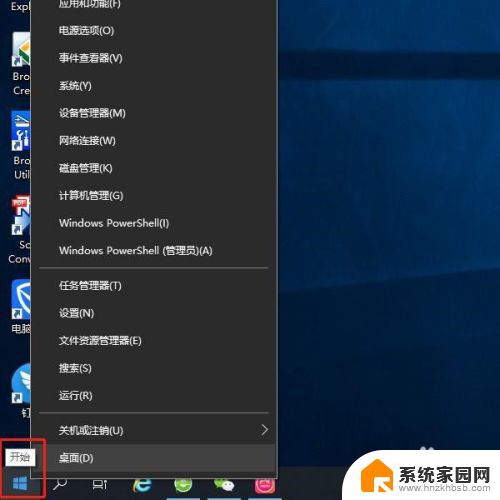
2、在弹出的对话框中,我们点击“设置”,如下图所示。
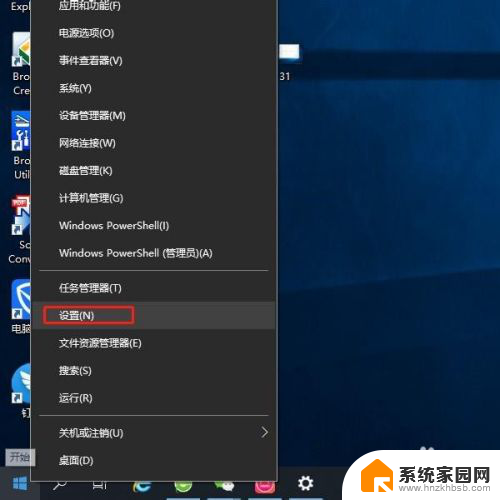
3、在弹出的窗口中,我们点击下图左边红色框框内的“个性化”,如下图所示。
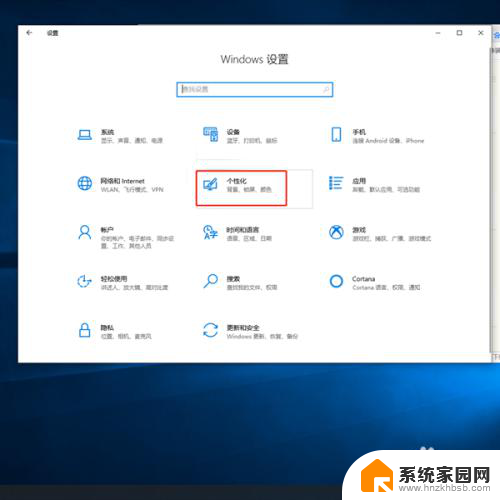
4、在弹出的窗口中,我们点击下图左边红色框框内的“主题”。然后再点击右图红色框框内的“鼠标光标”。
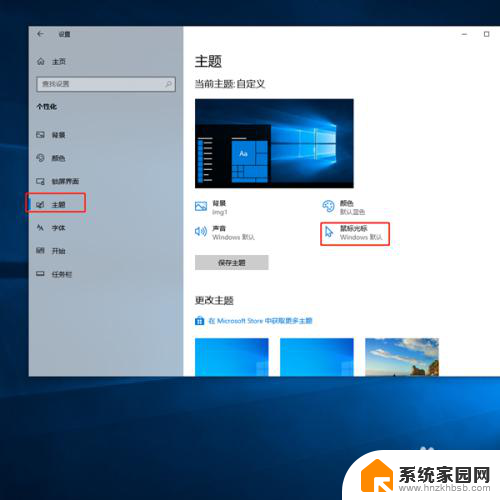
5、我们在“指针”对话框中,在“方案”区域内,点击下拉箭头,选择自己喜欢的方案,然后点击即可。

6、选择好方案之后,我们还可以自定义鼠标的样式。在“自定义”区域内,选择自己喜欢的样式,然后点击即可。如果想浏览更多的话,点击“浏览”,即可查看更多鼠标样式。喜欢指针有阴影,我们就勾选“启用指针阴影”即可。
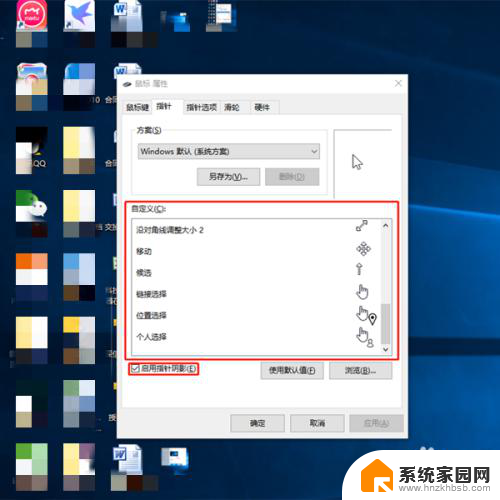
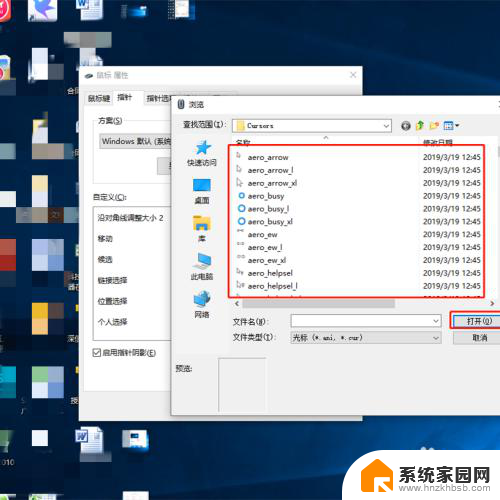
7、设置完毕后,我们可以点击“应用”。查看设置好的鼠标效果,如果觉得不满意可以重新设置,满意直接点击“确定”即可。
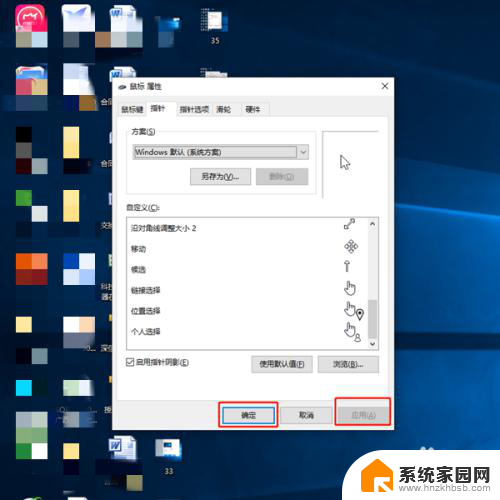
以上是设置鼠标光标皮肤的所有内容,如果您遇到相同的问题,可以参考本文中介绍的步骤进行修复,希望能对大家有所帮助。
鼠标光标怎么设置皮肤 鼠标箭头皮肤怎么调整相关教程
- wps皮肤在哪里找 wps皮肤下载
- wps更换皮肤 wps如何更换皮肤
- 键盘皮肤在哪里设置 键盘皮肤更换步骤
- 鼠标怎么设置箭头 如何在电脑上更改鼠标箭头样式
- wps稻壳皮肤呢 wps稻壳皮肤呢下载
- 电脑没有显示鼠标箭头怎么办 电脑鼠标箭头不见了怎么办
- 电脑怎么换鼠标箭头 电脑鼠标箭头样式如何更改
- 鼠标在电脑上不显示箭头 电脑鼠标箭头消失了怎么恢复
- 电脑打字鼠标箭头突然消失 电脑鼠标箭头不见了怎么办
- 搜狗输入法自定义皮肤怎么设置 搜狗输入法自定义皮肤教程
- whatsapp显示日期不正确 whatapp手机时间不准怎么办
- 怎么关掉键盘声音 电脑键盘按键声音怎么调节
- 蓝牙耳机通话有电流声如何处理 蓝牙耳机听到电流声怎么处理
- 电脑屏幕发灰 笔记本电脑屏幕颜色调整方法
- 电话怎么设置自动重拨 手机通话中断后自动重拨设置教程
- 怎么显示隐藏的app 苹果手机应用隐藏教程
电脑教程推荐